win7系统麦克风怎么设置 求助启用中关村Win7前置麦克风的方法
时间:2017-07-04 来源:互联网 浏览量:
今天给大家带来win7系统麦克风怎么设置,求助启用中关村Win7前置麦克风的方法,让您轻松解决问题。
今天小编给大家分享启用中关村Win7前置麦克风的方法,感兴趣的用户赶快来看看win7系统麦克风设置吧,具体如下:1、依次点击“开始——程序——设置——控制面板——声音,语音和音频设备”,在打开的音量控制窗口中,点击“选项——属性”。
2、在打开的属性窗口中,选择“录音”选项,将显示下列音量控制前面全部打勾,点击“确定”。
3、如果“调节音量”中的“录音”按钮为灰色不可选的话,那么请将“混音器”里面的选项选择为“……Audio Input”(不同型号的电脑,显示的名称可能会不一样,但后面都是Input),然后再进行第二步骤的选择。
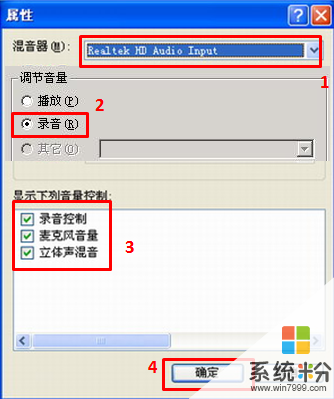
4、如果在录音控制中“麦克风”选项下面是“静音”的话,那么请去除选项,然后点击“麦克风”下的“高级”。
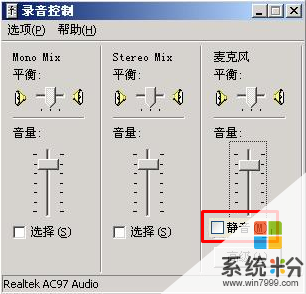
5、将“后置耳机”前面的勾选去掉,然后点击“关闭”即可。
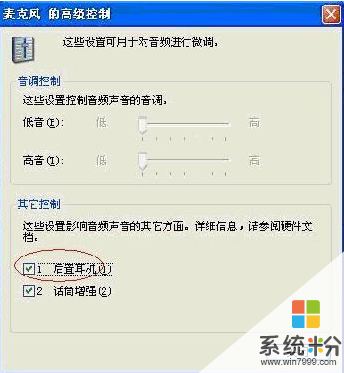
6、部分驱动程序附带音频设置软件中也可能有类似设置选项。比如Realtek,打开控制面板,可找到并双击打开“Realtek高清晰音频设置”。
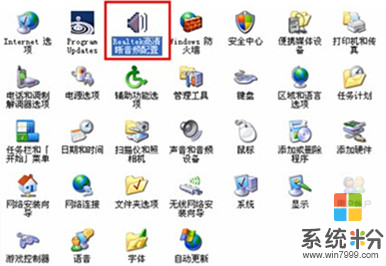
7、在打开的设置窗口中,选择“混频器”,如果发现 "Front Mic"是静音的。如果显示红色的小叉就表示是静音状态,将"Front Mic"的红色小叉去掉,然后点击“OK”便可。

中关村win7 64位纯净版 中关村Ghost_Win7_Sp1_X64纯净极速版 win7_64位纯净版系统下载中关村ghost win7 sp1 64位 纯净特别版 win7 64位纯净版系统下载
中关村win7 32位纯净版 中关村 Ghost Win7 Sp1 X86 中关村极速纯净版 2015.04中关村Ghost_Win7_Sp1_X86纯净标准版 win7_86位纯净版下载 中关村xp纯净版 中关村 GHOST XP SP3 纯净装机自选CD版 中关村2015.04最新XP系统下载中关村GHOST XP SP3装机纯净版2015V8_中关村XP纯净版下载 ------分隔线------ 上一篇:win7系统右键菜单 实现系统之家Win7系统右键实现文件反选的技巧 下一篇:win7系统图片缩略图 番茄花园win7缩略图无法正常显示的解决方法
以上就是win7系统麦克风怎么设置,求助启用中关村Win7前置麦克风的方法教程,希望本文中能帮您解决问题。
我要分享:
相关教程
- ·请问Win7外置麦克风怎么设置啊 求解Win7如何设置外置麦克风方法
- ·请问Win7系统电脑怎么设置麦克风 求大神解答如何调整麦克风设置
- ·Win7笔记本设置外置麦克风的方法? Win7笔记本怎样设置外置麦克风?
- ·win7笔记本电脑怎么外置麦克风怎么设置,win7设置麦克风的方法
- ·Win7怎么设置麦克风的音量 Win7设置麦克风的音量方法
- ·win7设置麦克风音量的方法 win7如何设置麦克风音量
- ·win7系统电脑开机黑屏 Windows7开机黑屏怎么办
- ·win7系统无线网卡搜索不到无线网络 Win7电脑无线信号消失怎么办
- ·win7原版密钥 win7正版永久激活密钥激活步骤
- ·win7屏幕密码 Win7设置开机锁屏密码的方法
Win7系统教程推荐
- 1 win7原版密钥 win7正版永久激活密钥激活步骤
- 2 win7屏幕密码 Win7设置开机锁屏密码的方法
- 3 win7 文件共享设置 Win7如何局域网共享文件
- 4鼠标左键变右键右键无法使用window7怎么办 鼠标左键变右键解决方法
- 5win7电脑前置耳机没声音怎么设置 win7前面板耳机没声音处理方法
- 6win7如何建立共享文件 Win7如何共享文件到其他设备
- 7win7屏幕录制快捷键 Win7自带的屏幕录制功能怎么使用
- 8w7系统搜索不到蓝牙设备 电脑蓝牙搜索不到其他设备
- 9电脑桌面上没有我的电脑图标怎么办 win7桌面图标不见了怎么恢复
- 10win7怎么调出wifi连接 Win7连接WiFi失败怎么办
Win7系统热门教程
- 1 萝卜家园win7电脑丢失libcurl.dl怎么修复
- 2 用Win7管理程序运行
- 3 笔记本win7系统桌面IE图标消失不见的应对方法有哪些 笔记本win7系统桌面IE图标消失不见如何应对
- 4如何把win7操作记录设置成不保存? 把win7操作记录设置成不保存的方法有哪些?
- 5雨林木风win7系统电脑某些软件找不到兼容性选项卡要如何处理? 雨林木风win7系统电脑某些软件找不到兼容性选项卡要怎么处理?
- 6关闭两大功能 找回Win7被占用空间
- 7win7系统提示更改密码怎么办,win7提示更改密码的解决方法
- 8win7手动删除打印机驱动详细步骤
- 9更新深度技术Win7 32位系统驱动程序失败的处理方法 更新深度技术Win7 32位系统驱动程序失败该如何处理
- 10新萝卜家园win7系统电脑怎样全屏 新萝卜家园win7系统电脑全屏的方法有哪些
最新Win7教程
- 1 win7系统电脑开机黑屏 Windows7开机黑屏怎么办
- 2 win7系统无线网卡搜索不到无线网络 Win7电脑无线信号消失怎么办
- 3 win7原版密钥 win7正版永久激活密钥激活步骤
- 4win7屏幕密码 Win7设置开机锁屏密码的方法
- 5win7怎么硬盘分区 win7系统下如何对硬盘进行分区划分
- 6win7 文件共享设置 Win7如何局域网共享文件
- 7鼠标左键变右键右键无法使用window7怎么办 鼠标左键变右键解决方法
- 8windows7加密绿色 Windows7如何取消加密文件的绿色图标显示
- 9windows7操作特点 Windows 7的特点有哪些
- 10win7桌面东西都没有了 桌面文件丢失了怎么办
